Czym jest VPN? Zalety i wady wirtualnej sieci prywatnej VPN

Czym jest VPN, jakie są jego zalety i wady? Omówmy z WebTech360 definicję VPN oraz sposób zastosowania tego modelu i systemu w praktyce.
Jeśli masz połączenie z internetem, niemal każda aplikacja może bez problemu uzyskać do niego dostęp. Oczywiście aplikacje łączą się z internetem, aby oferować dodatkowe funkcje lub usługi, wysyłać dane telemetryczne i odbierać aktualizacje.
Choć umożliwienie aplikacjom dostępu do Internetu bez żadnych ograniczeń nie stanowi większego problemu, mogą zdarzyć się sytuacje, w których trzeba będzie zablokować programowi lub uniemożliwić mu dostęp do Internetu.
Oprócz oprogramowania antywirusowego chroniącego komputery przed zagrożeniami, system Windows posiada wbudowaną Zaporę systemu Windows , która chroni system przed zagrożeniami zewnętrznymi. Podczas użytkowania użytkownicy mogą dostosować Zaporę systemu Windows do swoich potrzeb, włączając ją lub wyłączając . Można również zablokować połączenie internetowe dowolnej aplikacji lub oprogramowania za pośrednictwem Zapory systemu Windows.
Możemy zablokować dostęp do internetu dla dowolnej aplikacji lub oprogramowania na komputerze, jednocześnie umożliwiając innym programom dostęp do sieci. Poniższy artykuł pomoże czytelnikom w wyłączeniu dostępu do internetu dla oprogramowania i aplikacji w systemie Windows.
Rzeczy do odnotowania
Poniższa procedura działa tylko w przypadku standardowych programów Win32. Jeśli chcesz ograniczyć dostęp do aplikacji Modern Store lub UWP, włącz połączenia taryfowe . Połączenia taryfowe (połączenia internetowe z limitem danych) ograniczają aktualizacje i dostęp do internetu w tle.
Chociaż cała konfiguracja jest dość prosta, należy postępować ostrożnie. Nie dotykaj niczego innego, jeśli nie wiesz, co robisz.
Jak wyłączyć połączenie sieciowe oprogramowania Windows 10
Należy pamiętać, że aby to zrobić, Zapora systemu Windows na komputerze musi być aktywna.
Krok 1:
Przejdź do Panelu sterowania i zmień układ ikon na Duże ikony . Następnie kliknij poniżej Zaporę systemu Windows .
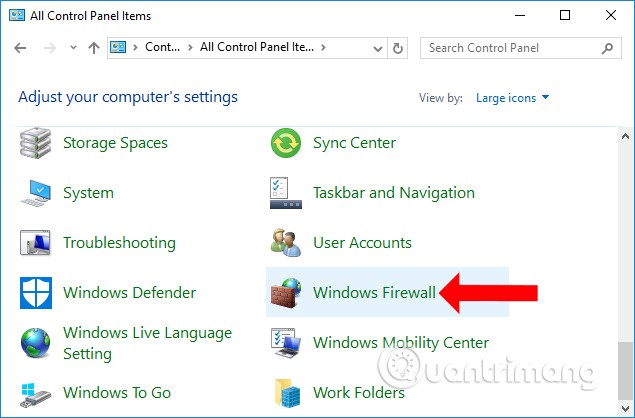
Krok 2:
Przejdź do nowego interfejsu i kliknij Ustawienia zaawansowane na liście po lewej stronie ekranu.
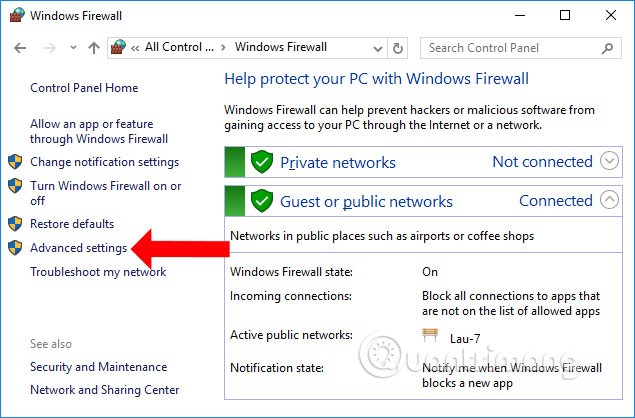
Krok 3:
Pojawi się interfejs Zapory systemu Windows z zaawansowanymi zabezpieczeniami . Kliknij poniżej „Reguły wychodzące” , a następnie kliknij prawym przyciskiem myszy „Nowa reguła”, aby utworzyć nowe ustawienie.
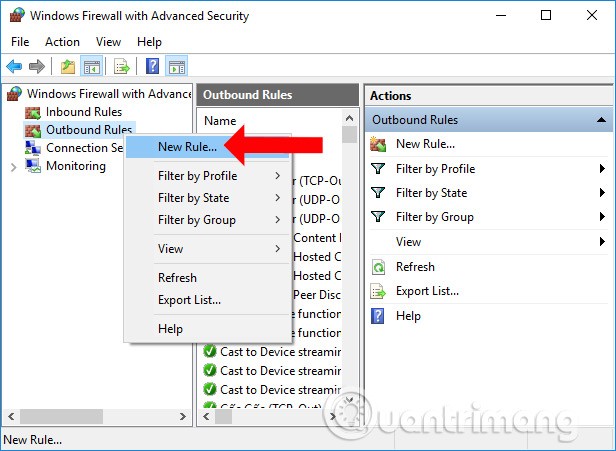
Krok 4:
Aby skonfigurować blokowanie połączenia internetowego dla oprogramowania, użytkownicy muszą wykonać 5 kroków.
Przejdź do nowej strony, wybierz Program , aby utworzyć ustawienia oprogramowania i aplikacji na komputerze, a następnie kliknij przycisk Dalej poniżej.
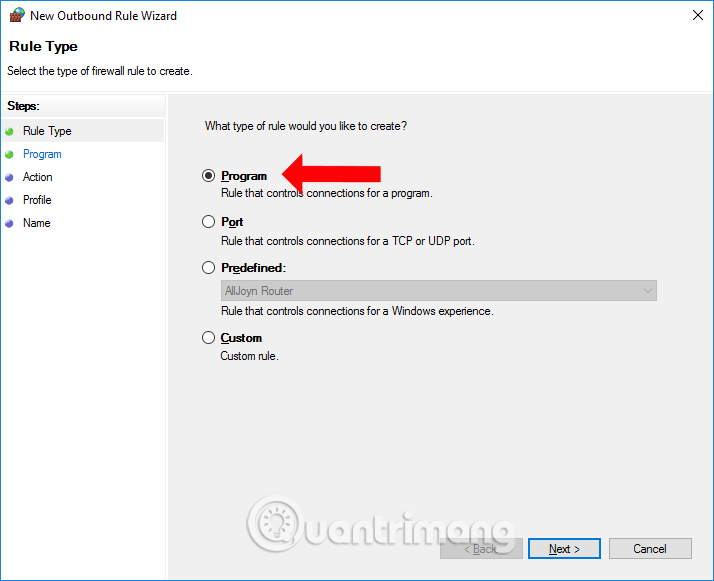
Krok 5:
W tym interfejsie możemy wybrać opcję „Wszystkie programy”, jeśli chcemy zaznaczyć wszystkie aplikacje i oprogramowanie zainstalowane na urządzeniu. Aby wybrać oprogramowanie, kliknij „ Ścieżka do tego programu” , a następnie wybierz „Przeglądaj” i znajdź oprogramowanie, dla którego chcesz zablokować dostęp do Internetu. Kliknij „Dalej” . Na przykład, blokuje to dostęp do Internetu w przeglądarce Firefox.
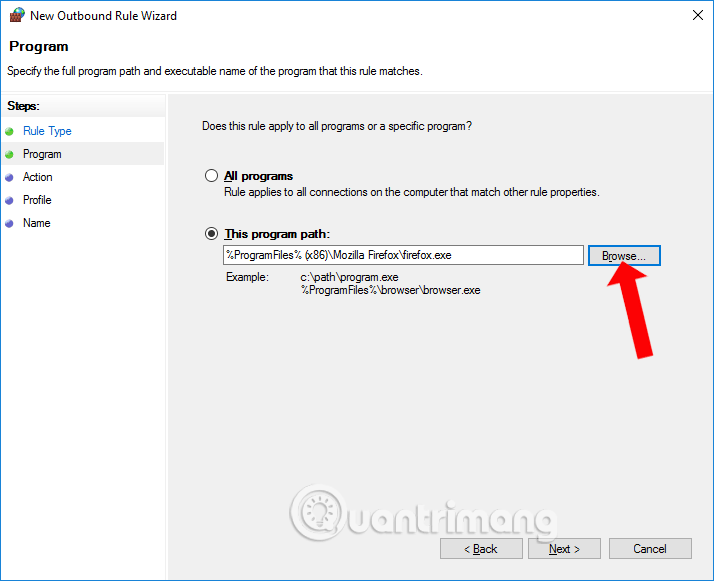
Krok 6:
W tym interfejsie wybierz opcję Zablokuj połączenie, a następnie kliknij Dalej , aby kontynuować.
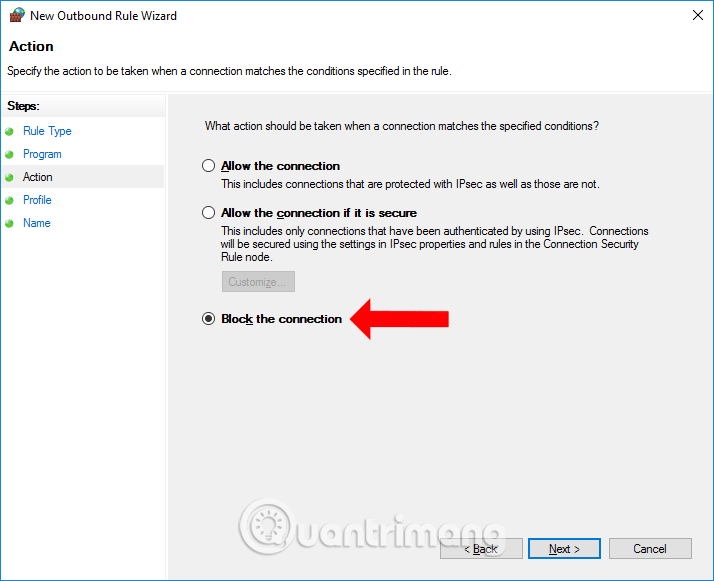
Krok 7:
Przejdź do nowego interfejsu i kliknij przycisk Dalej poniżej.
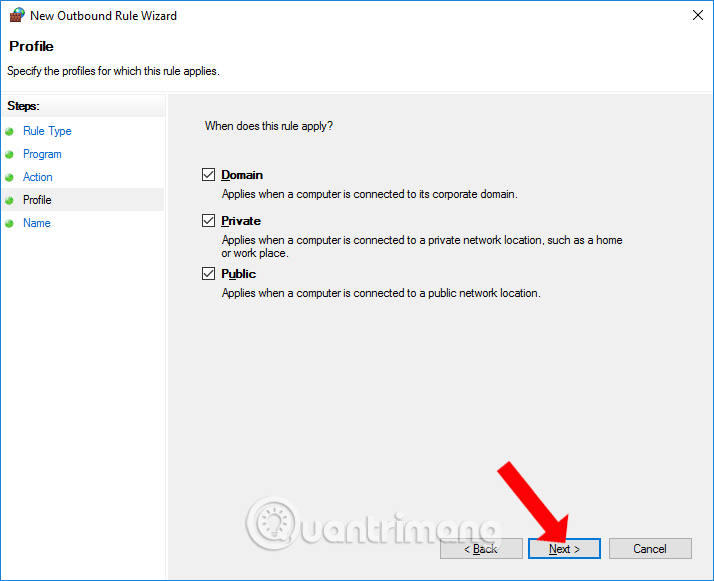
Na koniec wpisz nazwę konfiguracji i opis poniżej, a następnie kliknij Zakończ , aby zakończyć.
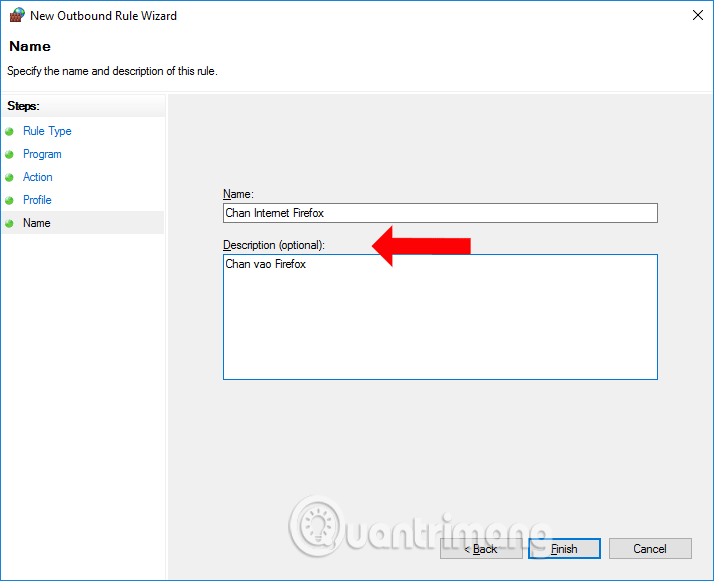
Teraz otwórz przeglądarkę Firefox, a zobaczysz komunikat o braku połączenia sieciowego, jak pokazano. Dostęp do innych aplikacji i oprogramowania nadal będzie możliwy.
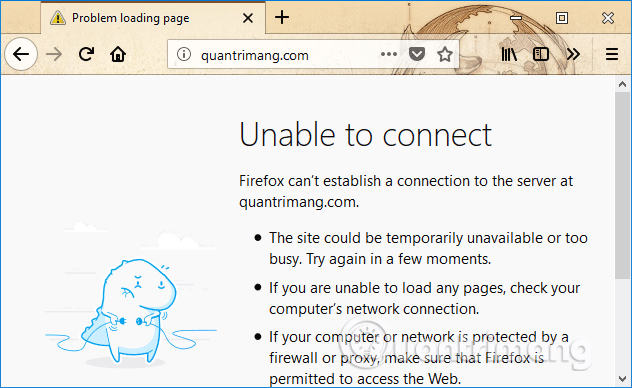
Aby odblokować połączenie internetowe dla oprogramowania, ponownie otwórz połączenie sieciowe dla wybranej aplikacji. W tym celu ponownie otwórz główny interfejs Zapory systemu Windows z zabezpieczeniami zaawansowanymi, kliknij prawym przyciskiem myszy nowo utworzone ustawienie i wybierz Wyłącz, aby tymczasowo je wyłączyć, lub Usuń , aby całkowicie usunąć.
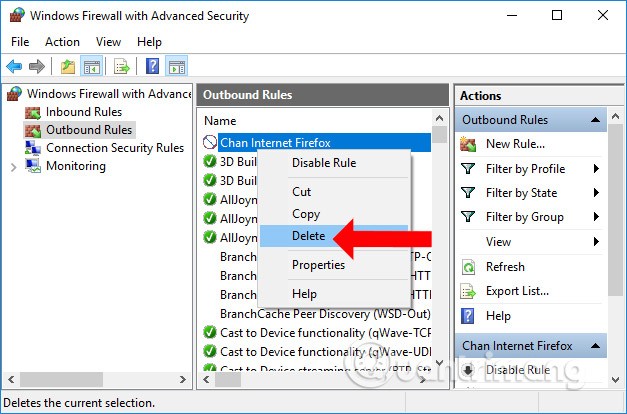
Bez instalowania oprogramowania możemy całkowicie zablokować połączenie internetowe dowolnego oprogramowania lub aplikacji zainstalowanej na komputerze. Odblokowanie połączenia sieciowego jest również proste, gdy Zapora systemu Windows umożliwia jej wyłączenie lub całkowite wyłączenie.
Odblokuj aplikacjom możliwość łączenia się z Internetem
Jeśli chcesz zezwolić zablokowanemu programowi na łączenie się z Internetem, możesz to zrobić na dwa sposoby.
Odblokuj tymczasowo
Aby tymczasowo wyłączyć regułę i zezwolić aplikacji na działanie, wystarczy kliknąć prawym przyciskiem myszy utworzoną regułę i kliknąć opcję „Wyłącz regułę”.
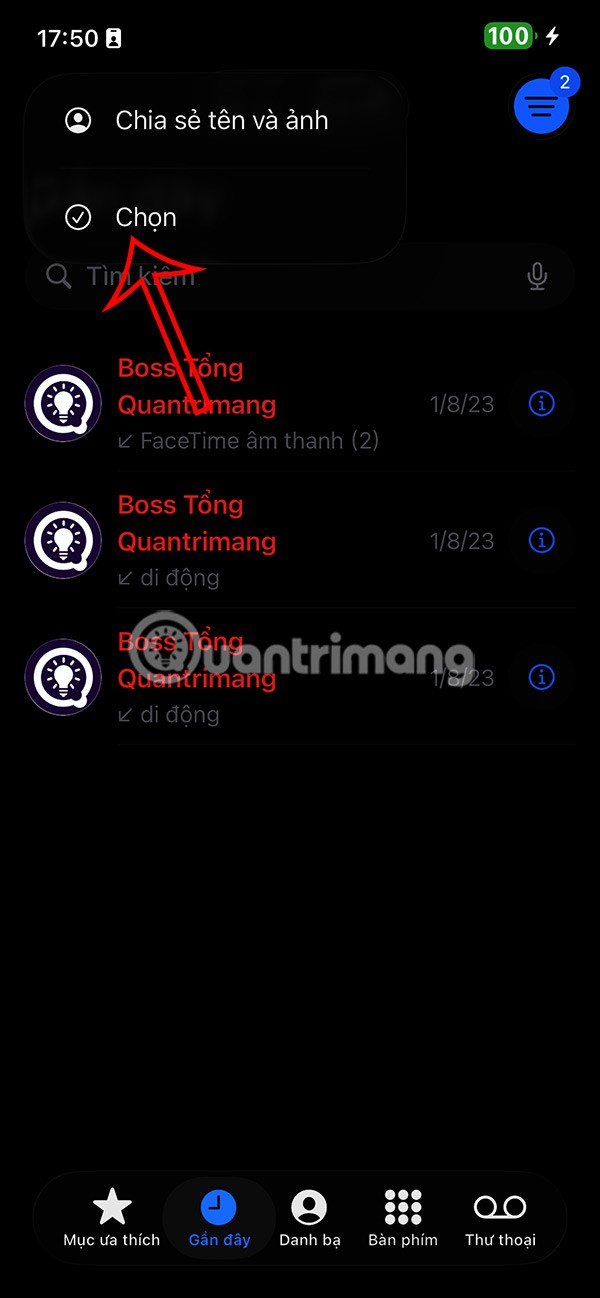
Aby ponownie zablokować program, kliknij opcję „Włącz regułę”.
Usuń regułę
Aby usunąć regułę, wystarczy kliknąć ją prawym przyciskiem myszy i wybrać opcję „Usuń”.
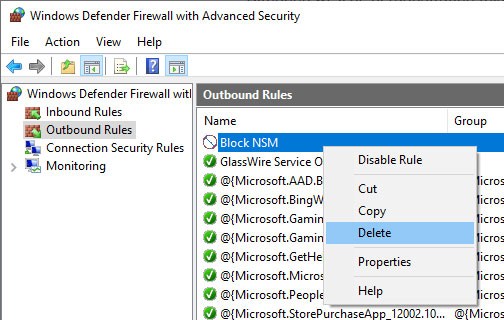
Gotowe! Zablokowanie aplikacji dostępu do internetu za pomocą Zapory systemu Windows jest tak proste. Jeśli masz jakieś problemy lub potrzebujesz pomocy, zostaw komentarz poniżej!
Zobacz także:
Powodzenia!
Czym jest VPN, jakie są jego zalety i wady? Omówmy z WebTech360 definicję VPN oraz sposób zastosowania tego modelu i systemu w praktyce.
Zabezpieczenia systemu Windows oferują więcej niż tylko ochronę przed podstawowymi wirusami. Chronią przed phishingiem, blokują ransomware i uniemożliwiają uruchamianie złośliwych aplikacji. Jednak te funkcje nie są łatwe do wykrycia – są ukryte za warstwami menu.
Gdy już się tego nauczysz i sam wypróbujesz, odkryjesz, że szyfrowanie jest niezwykle łatwe w użyciu i niezwykle praktyczne w codziennym życiu.
W poniższym artykule przedstawimy podstawowe operacje odzyskiwania usuniętych danych w systemie Windows 7 za pomocą narzędzia Recuva Portable. Dzięki Recuva Portable możesz zapisać dane na dowolnym wygodnym nośniku USB i korzystać z niego w razie potrzeby. Narzędzie jest kompaktowe, proste i łatwe w obsłudze, a ponadto oferuje następujące funkcje:
CCleaner w ciągu kilku minut przeskanuje Twoje urządzenie w poszukiwaniu duplikatów plików i pozwoli Ci zdecydować, które z nich możesz bezpiecznie usunąć.
Przeniesienie folderu Pobrane z dysku C na inny dysk w systemie Windows 11 pomoże zmniejszyć pojemność dysku C i sprawi, że komputer będzie działał płynniej.
Jest to sposób na wzmocnienie i dostosowanie systemu tak, aby aktualizacje odbywały się według Twojego harmonogramu, a nie harmonogramu firmy Microsoft.
Eksplorator plików systemu Windows oferuje wiele opcji zmieniających sposób wyświetlania plików. Być może nie wiesz, że jedna ważna opcja jest domyślnie wyłączona, mimo że ma kluczowe znaczenie dla bezpieczeństwa systemu.
Przy użyciu odpowiednich narzędzi możesz przeskanować swój system i usunąć programy szpiegujące, reklamowe i inne złośliwe programy, które mogą znajdować się w systemie.
Poniżej znajdziesz listę oprogramowania zalecanego przy instalacji nowego komputera, dzięki czemu będziesz mógł wybrać najpotrzebniejsze i najlepsze aplikacje na swoim komputerze!
Przechowywanie całego systemu operacyjnego na pendrive może być bardzo przydatne, zwłaszcza jeśli nie masz laptopa. Nie myśl jednak, że ta funkcja ogranicza się do dystrybucji Linuksa – czas spróbować sklonować instalację systemu Windows.
Wyłączenie kilku z tych usług może znacznie wydłużyć czas pracy baterii, nie wpływając przy tym na codzienne korzystanie z urządzenia.
Ctrl + Z to niezwykle popularna kombinacja klawiszy w systemie Windows. Ctrl + Z pozwala zasadniczo cofać działania we wszystkich obszarach systemu Windows.
Skrócone adresy URL są wygodne w czyszczeniu długich linków, ale jednocześnie ukrywają prawdziwy adres docelowy. Jeśli chcesz uniknąć złośliwego oprogramowania lub phishingu, klikanie w ten link bezmyślnie nie jest rozsądnym wyborem.
Po długim oczekiwaniu pierwsza duża aktualizacja systemu Windows 11 została oficjalnie udostępniona.
Czym jest VPN, jakie są jego zalety i wady? Omówmy z WebTech360 definicję VPN oraz sposób zastosowania tego modelu i systemu w praktyce.
Zabezpieczenia systemu Windows oferują więcej niż tylko ochronę przed podstawowymi wirusami. Chronią przed phishingiem, blokują ransomware i uniemożliwiają uruchamianie złośliwych aplikacji. Jednak te funkcje nie są łatwe do wykrycia – są ukryte za warstwami menu.
Gdy już się tego nauczysz i sam wypróbujesz, odkryjesz, że szyfrowanie jest niezwykle łatwe w użyciu i niezwykle praktyczne w codziennym życiu.
W poniższym artykule przedstawimy podstawowe operacje odzyskiwania usuniętych danych w systemie Windows 7 za pomocą narzędzia Recuva Portable. Dzięki Recuva Portable możesz zapisać dane na dowolnym wygodnym nośniku USB i korzystać z niego w razie potrzeby. Narzędzie jest kompaktowe, proste i łatwe w obsłudze, a ponadto oferuje następujące funkcje:
CCleaner w ciągu kilku minut przeskanuje Twoje urządzenie w poszukiwaniu duplikatów plików i pozwoli Ci zdecydować, które z nich możesz bezpiecznie usunąć.
Przeniesienie folderu Pobrane z dysku C na inny dysk w systemie Windows 11 pomoże zmniejszyć pojemność dysku C i sprawi, że komputer będzie działał płynniej.
Jest to sposób na wzmocnienie i dostosowanie systemu tak, aby aktualizacje odbywały się według Twojego harmonogramu, a nie harmonogramu firmy Microsoft.
Eksplorator plików systemu Windows oferuje wiele opcji zmieniających sposób wyświetlania plików. Być może nie wiesz, że jedna ważna opcja jest domyślnie wyłączona, mimo że ma kluczowe znaczenie dla bezpieczeństwa systemu.
Przy użyciu odpowiednich narzędzi możesz przeskanować swój system i usunąć programy szpiegujące, reklamowe i inne złośliwe programy, które mogą znajdować się w systemie.
Poniżej znajdziesz listę oprogramowania zalecanego przy instalacji nowego komputera, dzięki czemu będziesz mógł wybrać najpotrzebniejsze i najlepsze aplikacje na swoim komputerze!
Przechowywanie całego systemu operacyjnego na pendrive może być bardzo przydatne, zwłaszcza jeśli nie masz laptopa. Nie myśl jednak, że ta funkcja ogranicza się do dystrybucji Linuksa – czas spróbować sklonować instalację systemu Windows.
Wyłączenie kilku z tych usług może znacznie wydłużyć czas pracy baterii, nie wpływając przy tym na codzienne korzystanie z urządzenia.
Ctrl + Z to niezwykle popularna kombinacja klawiszy w systemie Windows. Ctrl + Z pozwala zasadniczo cofać działania we wszystkich obszarach systemu Windows.
Skrócone adresy URL są wygodne w czyszczeniu długich linków, ale jednocześnie ukrywają prawdziwy adres docelowy. Jeśli chcesz uniknąć złośliwego oprogramowania lub phishingu, klikanie w ten link bezmyślnie nie jest rozsądnym wyborem.
Po długim oczekiwaniu pierwsza duża aktualizacja systemu Windows 11 została oficjalnie udostępniona.













